Cómo instalar el cliente de CoreBird Twitter en Ubuntu 18.04 y 16.04 LTS
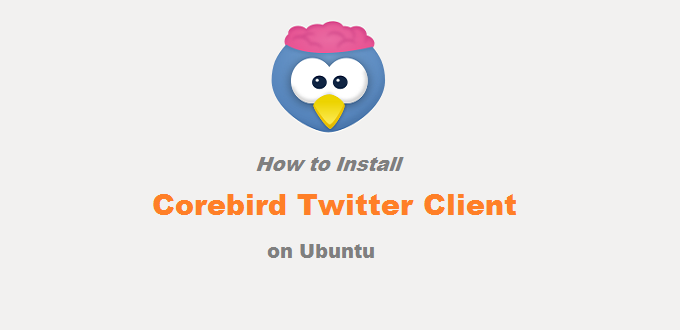
- 2531
- 350
- Mateo Pantoja
CoreBird es un cliente de Twitter simple y fácil de usar para los sistemas operativos de Linux. Este tutorial le ayuda a instalar paso a paso CoreBird Twitter Client en Ubuntu 18.04 LTS, 17.10 y 16.04 LTS. Además, cómo conectar su cuenta de Twitter con la aplicación de escritorio CoreBird Linux.
- Sugerido: instale un cliente de escritorio de Messenger de Facebook en Ubuntu
1. Instale CoreBird en Ubuntu
Los paquetes de Debian CoreBird están disponibles en repositorio de apt valor predeterminado para todos los sistemas Ubuntu. Puede ejecutar los comandos a continuación para instalar CoreBird en el sistema Ubuntu.
sudo apt actualización sudo apt install corebird
2. Conecte CoreBired con la cuenta de Twitter
Inicie el cliente de CoreBird Twitter en las aplicaciones como se muestra en la captura de pantalla.
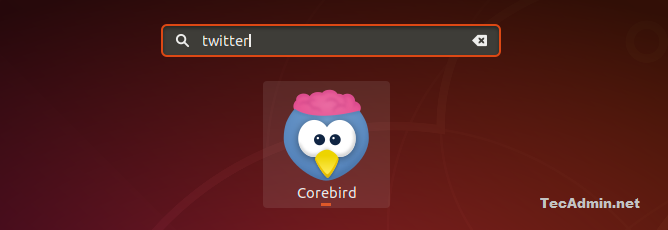
Haga clic en el botón PIN de solicitud que se muestra en la pantalla del cliente. Esto abrirá Twitter en su navegador web predeterminado para la autenticación.
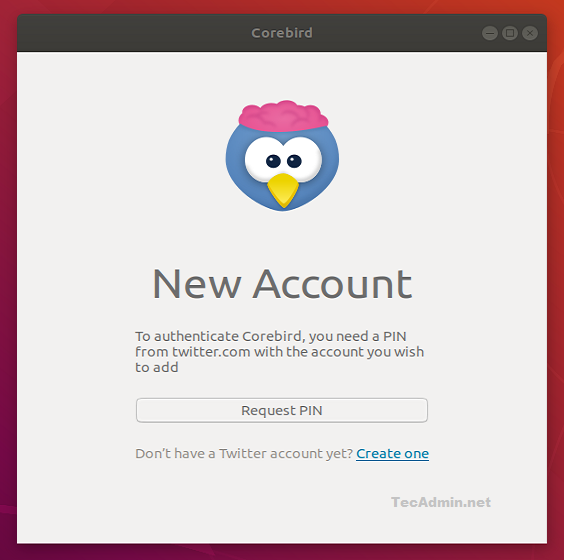
Inicie sesión en su cuenta de Twitter. Después de la autenticación exitosa, le mostrará un PIN en la pantalla. Copie este pin y cierre su navegador.
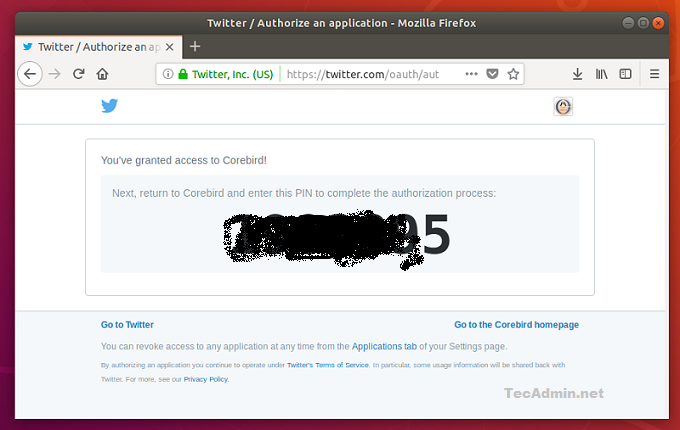
Ingrese el PIN para obtener de Twitter a la aplicación CoreBird y haga clic en Confirmar. Esto conectará la aplicación CoreBird con su cuenta de Twitter.
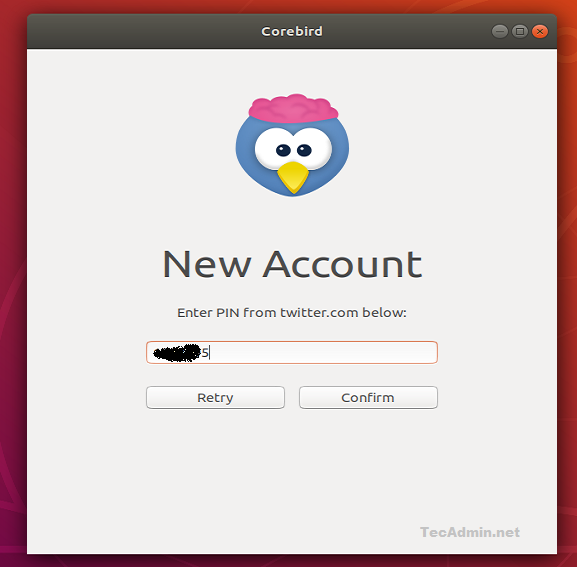
Verá ahora la aplicación CoreBird está conectada a su cuenta de Twitter. Puede encontrar atajos de teclado aquí para su cliente de escritorio de Twitter.

